Beschreibung und Bedienung des Wagenkartenprogramms WGkarten.xls
Mit diesem Programm können Wagenkarten wie sie beim FREMO http://www.fremo-net.eu/index.php?id=320 benutzt werden erstellt werden.
Eine PDF Version der Beschreibung mit mehr Bildern kann von http://g-zi.de/Wagenkarten/WGkarten.pdf heruntergeladen werden.
Heruntergeladen werden kann das Programm von https://g-zi.de/Wagenkarten/WGkarten_1.5.xlsm
Die Bilder für die Bahnverwaltungen können hier heruntergeladen werden:
http://g-zi.de/Wagenkarten/Verwaltungen.zip (1MB)
Der Schriftfont "DIN 1451 Mittelschrift DB" für die Wagennnumern des Wagenkartenprogramms
können hier heruntergeladen werden:
http://g-zi.de/Wagenkarten/DIN 1451 Mittelschrift DB
Arbeitsblattübersicht
Es gibt 7 Arbeitsblätter im Wagenkartenprogramm:
Das Hauptarbeitsblatt Wagenkarte beinhält die eigentliche Wagenkarte in Vorder- und Rückansicht sowie alle erforderlichen Steuermechanismen um die Wagenkarte auszufüllen.
Das Arbeitsblatt Wagentabelle beinhält alle Felder die in das Arbeitsblatt Wagenkarte geladen oder von dieser gespeichert werden, dieses Arbeitsblatt dient sozusagen als Datenbank.
Im Arbeitsblatt Gattungsbuchstaben befinden sich die Gattungsbuchstaben nach UIC-Grundsätzen für Epoche IV und V sowie die Gattungsbuchstaben der Epochen I – III und DR. Die Informationen im Kommentarfeld des UIC-Typ und die Beschreibung im Wagenkartenarbeitsblatt werden aus dem Arbeitsblatt Gattungsbuchstaben generiert.
Das Arbeitsblatt Kennbuchstaben beinhält alle Kennbuchstaben nach den UIC-Grundsätzen sowie Kennbuchstaben der DB in den Epochen II – V. Die Kommentare zu den Gattungsbezeichnungen werden aus dem Arbeitsblatt Kennbuchstaben generiert.
Im Arbeitsblatt Bremsen sind die verschiedenen Bremsarten und Wirkungen abgelegt. Hieraus werden die Informationen für die Kommentare des Feldes Bremse im Wagenkartenarbeitsblatt generiert.
Das Arbeitsblatt SBB beinhaltet die Schweizer Gattungs- und Kennbuchstaben, nur informativ.
Im Arbeitsblatt Linien sind die Formate zum Umschalten der Linien von Schwarz nach Weiss abgelegt (dient zur Beschleunigung beim Umschalten der Wagenkarten).
Wagenkarte
Im Arbeitsblatt Wagenkarte wird die Vorder- und Rückansicht einer Wagenkarte angezeigt und dient der Eingabe und zum Ausdrucken der Wagenkarten.
Daten übertragen
Mit dem Schalter „Wagentabelle kopieren“ können Wagentabellen von anderen Wagenkartenarbeitsblättern eingeladen werden. Es wird nach einem Arbeitsblatt „Wagentabelle“ oder „Güterwagentabelle“ gesucht und eingeladen.
Falls andere Daten, z.B. Triebfahrzeuge, eingeladen werden sollen, bitte ein Arbeitsblatt „Wagentabelle“ anlegen, alle Daten in dieses kopieren und einladen oder manuell in das Arbeitsblatt Wagentabelle hinzukopieren.
Beim Einladen eines Arbeitsblattes mittels Schalter „Wagentabelle kopieren“ werden alle Daten im Arbeitsblatt Wagentabelle gelöscht und dann nur die eingeladenen Daten in dieses kopiert.
Dieser Schalter dient hauptsächlich zum Umkopieren der Wagentabellen bei Versionswechsel des Wagenkartenarbeitsblattes.
Wagentabelle
In der ersten Zeile befinden sich die Überschriften der Spalte.
Die Spalte A dient als Bemerkung und wird nicht weiter benutzt.
Spalte C (Verwaltungskennzeichen), Spalte AL (Bilddatei) und Spalte AY (Zeichnungsdatei) beinhalten die Links zu den Bildern die auf der Wagenkarte erscheinen sollen. Die Links können absolut (c:\Wagenkarten\Verw… etc.) oder indirekt (Verwaltungen\...) angegeben werden.
Die Spalte BP ganz rechts dient zum Erzeugen der Auswahlmenüs im Wagenkartenarbeitsblatt und wird automatisch generiert.
Gattungsbuchstaben
Die Gattungsbuchstaben sind von http://home.wtal.de/gueterwagen/gzde.htm entnommen mit Erweiterungen.
Von Links nach Rechts sind die Gattungsbuchstaben der Epoche IV & V, III, II, I und DR nach Zeilen aufgelistet und in den jeweilig anderen Epochen der Vollständigkeit halber die Entsprechungen ausgegraut dargestellt.
Der Text in Spalte B wird als Kommentar des Feldes UIC-Typ im Wagenkartenarbeitsblatt angezeigt. Der Text in Spalte B wird beim Löschen des Feldes Beschreibung im Wagenkartenarbeitsblattes in dieses kopiert.
Der grau dargestellte Text wird nicht den Kommentaren der Felder UIC-Typ oder Beschreibung im Wagenkartenarbeitsblatt hinzugefügt.
Kennbuchstaben
Im Arbeitsblatt Kennbuchstaben sind alle Kennbuchstaben nach den UIC-Grundsätzen, Kennbuchstaben der DB Epoche IV & V sowie Kennbuchstaben der DRG und DB Epoche II & III aufgelistet.
Die Kennbuchstaben nach den UIC-Grundsätzen sind von http://home.wtal.de/gueterwagen/gzde.htm entnommen sowie mit Erweiterungen von http://de.wikipedia.org/wiki/Gattungszeichen
Die Kennbuchstaben der DRG und DB sind von http://home.wtal.de/gueterwagen/dbgatt.htm entnommen sowie mit Erweiterungen von http://www.modellbahnfrokler.de/grundlagen/gueterwagengattungen-ep2.html
Die Informationen in Spalte C des Arbeitsblattes Kennbuchstaben wird für die Kommentare der Felder Gattungsbezeichnung in Verbindung mit den Gattungsbuchstaben im Wagenkartenarbeitsblatt verwendet.
Bremsen
Im Arbeitsblatt Bremsen sind die geläufigen Bremsen und deren Wirkung aufgelistet.
Die Informationen in Spalte B werden dem Kommentar im Feld Bremse im Arbeitsblatt Wagenkarte hinzugefügt.
SBB
Das Arbeitsblatt SBB beinhaltet die Schweizer Gattungs- und Kennbuchstaben, nur informativ.
Linien
Im Arbeitsblatt Linien sind die Formate zum Umschalten der Linien von Schwarz nach Weiss abgelegt (dient zur Beschleunigung beim Umschalten der Wagenkarten).
Wagenkarte anlegen
Im Arbeitsblatt Wagenkarte wird die Vorder- und Rückansicht einer Wagenkarte angezeigt wie hier im Bild zu erkennen:

Die Vorder- und Rückseite der Wagenkarte dient als Eingabeformular und zum Ausdrucken.
Alles was in die Datenfelder geschrieben wird, wird auch in die Wagentabelle geschrieben wenn die Ausführung von Makros in Excel eingeschaltet ist.
Die Wagenkarten können über 4 verschiedene Wege umgeschaltet werden wobei die Informationen auf der Wagentabelle in das Formular Wagenkarte geladen werden:
- über die Zelle Datensatz (N1)
- über die Auswahlfelder mit den zwei Pfeilen direkt unter der Zelle Datensatz
- mit dem Auswahlmenü rechts neben den Auswahlfeldern mit den Pfeilen
- beim Selektieren der Wagennummer links oben öffnet sich ein Auswahlfeld
Direkt über dem rechten Auswahlmenü befindet sich die Überschrift Wagen Nr., UIC und Gattung. Wird eines dieser Worte angeklickt, wird die Wagenliste aufsteigend nach dieser Information sortiert.
Direkt unter dem Auswahlmenü befinden sich zwei Schalter. Mit „Neuen Wagen anlegen“ wird der aktuelle Datensatz ans Ende der Wagentabelle kopiert und als Wagennummer „123456789“ eingetragen.
Der Schalter „Wagen löschen“ löscht den aktuellen Datensatz.
Neuen Wagen anlegen
Da es einfacher ist etwas Vorhandenes zu ändern als alles neu einzugeben lädt man sich einen passenden Wagen in die Wagenkarte und speichert diesen als neuen Wagen ab.
Ein neuer Wagen kann über 3 verschiedene Wege angelegt werden:
- mit dem Schalter Neuen Wagen anlegen
- über den Eintrag „Neuen Wagen anlegen“ im rechten Auswahlfeld der Wagen
- in der Wagentabelle eine neue Zeile anlegen
Punkt 2 und 3 speichert alle Daten vom Wagenkartenarbeitsblatt an die letzte Stelle in der Wagenliste und es wird die Wagennummer „123456789“ eingetragen.
Das sofortige Neuanlegen ist nötig da jede Veränderung sofort in die Wagentabelle übertragen wird, ansonsten würden die Daten des aktuell sichtbaren Wagens geändert werden.
Eine leere Wagenkarte als Neubeginn ist nicht vorgesehen. Es können keine Daten aus der Wagentabelle über die Listengrenze hinaus eingeladen werden, somit auch keine leere Wagenkarte erzeugt werden.
Wagennummer
Eine UIC-Wagennummer wird automatisch Formatiert. Zusammenhängende Zahlen ohne Bindestrich und Zahlen mit nur einer Leerstelle werden nicht Formatiert wie z.B.160 215.
Mit zwei Leerstellen und Gesamtanzahl der Zeichen mit Leerstellen von mehr als 12 Zeichen werden die ersten sechs Zeichen (mit Leerstellen) kleiner dargestellt wie z.B 21 80 346 9 215
Bei Wagennummern mit Bindestrich werden die Zahlen nach dem Bindestrich, wie bei den Kontrollziffern der Computerbeschriftungen, kleiner angezeigt wie z.B. 112 9 634-8
Eine vollständig eingegebene UIC-Nummer mit Code für das Austauschverfahren sowie UIC-Ländercode (Ziffern 1-4) wie z.B. 21 80 990 3 914-9 wird dann so formatiert: 21 80 990 3 914-9
Der Schriftfont für Wagennummern ist „DIN 1451 Mittelschrift DB“. Falls dieser Schriftfont nicht installiert ist kann er von g-zi.de/Wagenkarten/Fonts/din-1451-mittelschrift-db.zip heruntergeladen und in C:\Windows\Fonts kopiert werden.
Anschriften an Güterwagen: www.dybas.de/dybas/index/a/ansch_gw.html
Weitere Informationen zu den UIC-Beschriftungen: http://de.wikipedia.org/wiki/UIC-Wagennummer
Verwaltungskennzeichen
Direkt neben der Wagennummer kann ein Veraltungskennzeichen eingefügt oder die Verwaltung im Klartext eingegeben werden. Doppelklick auf das Feld, oder anklicken einer bereits geladenen Grafik, öffnet ein Menü zum Einladen einer Datei. Es werden indirekte Pfadangaben zu den Verwaltungskennzeichen gesetzt wenn die Verwaltungskennzeichen im gleichen Verzeichnis oder darunter gespeichert sind. Dadurch kann das ganze Archiv umkopiert werden ohne dass die Bezüge zu den Bildern verloren gehen - alle Verwaltungskennzeichen werden noch geladen.
Wird kein Bild ausgewählt, wird der Inhalt der Zelle Verwaltungskennzeichen gelöscht.
Gattungsbezeichnung
Es gibt 3 Felder für Gattungsbezeichnungen die direkt unter der Wagennummer zu finden sind.
Die aktuelle Gattungsbezeichnung des Wagens wird in das linke große Feld eingetragen. Die Epoche der Gattungsbezeichnung davor wird in das rechte obere und die danach in das rechte untere Feld eingetragen. Die dazugehörigen Epochen werden links neben der jeweiligen Gattungsbezeichnung eingetragen.
Bei den Epochen der Gattungsbezeichnungen werden Arabische Zahlen in Römische Zahlen umgewandelt. Beim Löschen der Epoche für die aktuelle Gattungsbezeichnung wird Epoche IV in dieses eingetragen und gleichzeitig in das rechte obere Epochenfeld 3 und in das rechte untere Epochenfeld 5. Wenn die Daten neu geladen werden, werden auch diese beiden Arabischen Zahlen in römische Schreibweise umgewandelt.
Beim Löschen der Epoche in den beiden rechts stehenden Gattungsbezeichnungen werden jeweils die nächsthöhere oder nächsttiefere Epoche abhängig von der Hauptgattungsbezeichnung in römischer Schreibweise eingetragen.
Die aktuelle Gattungsbezeichnung steht auf den Wagen und muss nur abgeschrieben werden. Die Kommentare zu den Gattungsbezeichnungen werden aus dem Arbeitsblatt Kennbuchstaben aus Spalte C generiert. Die Informationen in den Kommentaren können herangezogen werden um für fehlende Gattungsbezeichnungen die richtigen Kennbuchstaben herauszusuchen.
Ich habe angefangen eine Übersetzungstabelle im Arbeitsblatt Kennbuchstaben anzulegen womit die fehlenden Gattungsbezeichnungen beim Löschen des Feldes automatisch generiert werden können. Diese ist bis zum Zeitpunkt der Dokumentation nicht vollständig erstellt.
UIC-Typ und Farbtabelle

Im Feld UIC-Typ sollten nur die Gattungsbuchstaben ab Epoche IV nach UIC-Grundsätzen eingetragen werden wie sie auch auf dem Arbeitsblatt Gattungsbuchstaben in Spalte A zu finden sind. Längere Einträge werden im Feld UIC-Typ auf 3 Zeichen gekürzt.
Wird der Eintrag in der Zelle UIC-Typ gelöscht erscheint ein E und die Wagenkarte wird mit der Farbe für einen offenen Wagen in Regelbauart formatiert.
Die Auswahlliste des UIC-Typs wird automatisch von den Einträgen in der rechts abgebildeten Farbtabelle erzeugt. Mehrere Einträge in einer Zelle der Farbtabelle sollten mit Kommas getrennt und Anfangsbuchstaben groß geschrieben werden.
Die in der Farbtabelle definierten Farben werden beim Auswählen des UIC-Typs auf die Wagenkarten übertragen. Falls Text- oder Hintergrundfarbe geändert werden soll, muss diese in der UIC-Typ Farbtabelle geändert werden. Bitte hier die Hintergrundfarbe und Textfarbe (Schwarz oder Weiß) ändern.
Falls in der UIC-Tabelle als Textfarbe Weiß gewählt wird, wird auf Personenwagen umgeschaltet und Zeichnung, Verwaltung, Schrift und Linien weiß dargestellt.
Die Formate für die Linien befinden sich im Arbeitsblatt Linien. Links für schwarze Linien und recht für weiße Linien. Aus dem Arbeitsblatt Linien werden lediglich die Formate der Linien übernommen. Sollen die Linien geändert werden so ist dies in diesem Blatt vorzunehmen.
Beim Umschalten der Wagenkarte auf Personenwagen oder Triebwagen werden auch die Beschriftungen umgeschaltet wie in nachstehender Auflistung gezeigt:
Güterwagen Personenwagen Triebwagen
Fährbootanker Umlauf Umlauf
Ladelänge Sitzpl. 1.Kl. Leistung
Ladefläche Sitzpl. 2.Kl. Achsfolge
Ladevol. Heizung Heizung
Ladehinweise Bemerkungen Hinweise zum Vorbild
Wagennummer Wagennummer Loknummer
Bremse Bremse Masse
Nutzlast Nutzlast Achslast
Rollbockfähig Rollbockfähig Digital-Adr.
Diese Tabelle befindet sich auch unterhalb der Wagenkarte.
In der untenstehenden Tabelle sind die UIC-Buchstaben mit den entsprechenden Farben und Beschreibungen aufgelistet. Wird hier die Hintergrundfarbe oder Textfarbe geändert so ändert sich auch die Darstellung der Wagenkarten beim Umschalten.
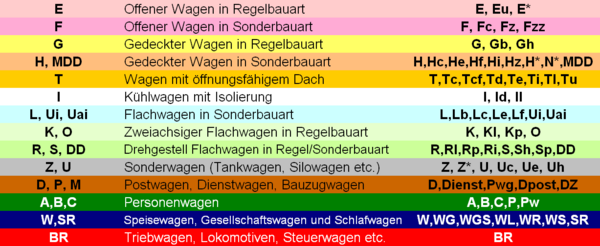
Ganz rechts in der Tabelle befinden sich einige zugehörige Gattungsbezeichnungen.
Diese Tabelle der UIC-Buchstaben befindet sich auch auf dem Wagenkartenarbeitsblatt rechts und ist Teil der UIC-Farbtabelle.
Epoche II+III und UIC
In der untenstehenden Tabelle ist die jeweilige Entsprechung der Gattungsbezeichnung in der anderen Epoche und deren Beschreibung mit Farbcode aufgelistet. Diese Tabelle befindet sich auch auf dem Wagenkartenarbeitsblatt unterhalb der UIC-Farbtabelle.
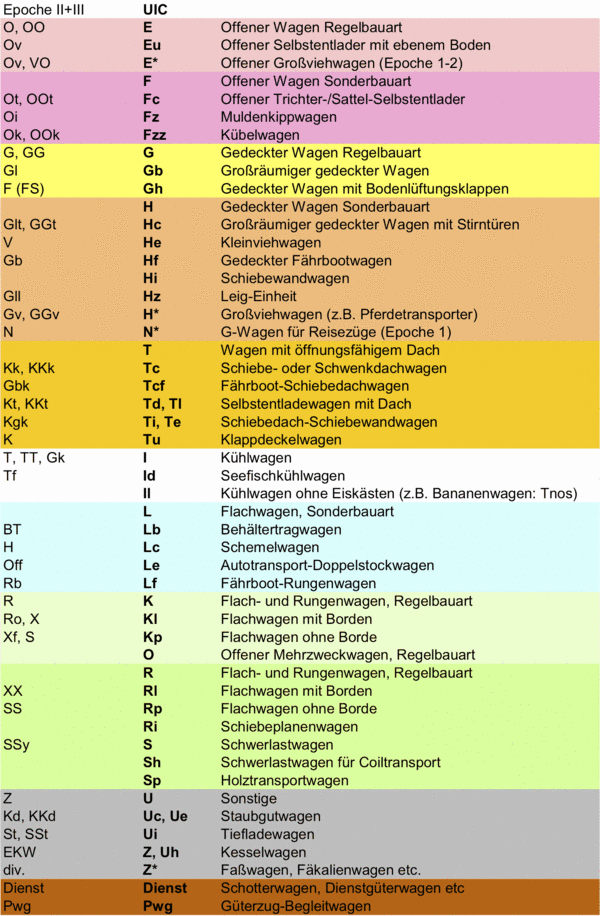
Mit dieser Liste sollte es möglich sein einen Epoche II oder III Wagen richtig in die UIC Klassifizierung einsortieren zu können (siehe UIC-Typ und Farbtabelle).
Beschreibung
Das Feld Beschreibung sollte eine allgemeingültige Beschreibung des Wagens enthalten.
Wenn dieses Feld gelöscht wird werden die Beschreibungen, abhängig vom eingetragenen UIC-Typ, aus der Tabelle Gattungsbuchstaben aus Spalte C in das Beschreibungsfeld kopiert.
Maßangaben der Wagen
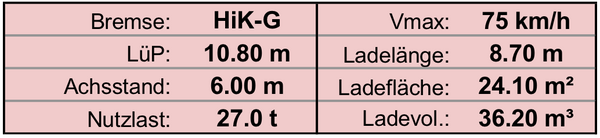
Mit dieser Liste sollte es möglich sein einen Epoche II oder III Wagen richtig in die UIC Klassifizierung einsortieren zu können (siehe UIC-Typ und Farbtabelle).
Beschreibung
Das Feld Beschreibung sollte eine allgemeingültige Beschreibung des Wagens enthalten.
Wenn dieses Feld gelöscht wird werden die Beschreibungen, abhängig vom eingetragenen UIC-Typ, aus der Tabelle Gattungsbuchstaben aus Spalte C in das Beschreibungsfeld kopiert.
Maßangaben der Wagen
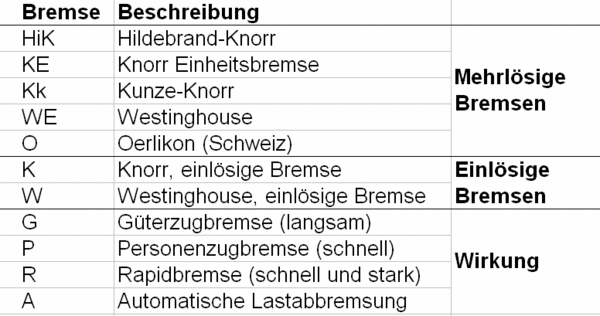
Bremse
Im Datenfeld Bremse wird die Bremsart und Wirkung eingetragen. Die Bremsinformationen können vom Wagen abgelesen werden und sind irgendwo auf dem Wagenrahmen angeschrieben.
Der dazugehörige Kommentar wird aus dem Arbeitsblatt Bremsen erzeugt. In der untenstehenden Liste sind die verschiedenen Bremsen und Wirkung aufgelistet. Diese Liste befindet sich auch auf dem Arbeitsblatt Bremse und wird im Textfeld Bremse als Kommentar angezeigt.
Wird das Feld Bremse gelöscht wird auch die Auswahlbox Druckluftbremsleitung gelöscht und eine graue diagonale Linie gezeichnet um Anzuzeigen dass dieser Wagen keine Bremsleitung besitzt. Wird eine Bremsart im Feld Bremse eingetragen erlischt auch die graue Linie und die Auswahlbox Druckluftbremsleitung ist aktiviert.
Die graue Linie kann manuell mit der Auswahlbox Druckluftbremsleitung auf der rechten Seite der Wagenkarte manuell ein oder ausgeschaltet werden.
Beispiele:
Kk-G Kunze-Knorr Güterzugbremse
HiK-G Hildebrand-Knorr Güterzugbremse
WE-G Westinghouse Güterzugbremse
KE-GP Knorr Einheitsbreme, Güterzug & Persononzugbremse
Vmax
Wenn das Feld Vmax gelöscht wird, wird auch das Feld in der Wagentabelle in Spalte AP (Vmax) gelöscht und ein Eintrag abhängig von der Gattungsbezeichnung (s, ss) erzeugt.
Wenn in keiner der Gattungsbezeichnungen ein „s“ oder „ss“ zu finden ist werden 80 km/h eingetragen. Mit einem „s“ in einer der Gattungsbezeichnungen werden 100 km/h eingetragen. Wenn ein „ss“ in einem der Gattungsbezeichnungen erkannt wird werden 120 km/h eingetragen.
Zusätzlich wird bei Vmax 100km/h eine diagonale rote Linie gezeichnet wenn als Linienart für Linientyp Vmax eingetragen ist wie im Bild rechts zu erkennen.
Bei Vmax 120km/h wird eine doppelte diagonale rote Linie gezeichnet. mit dem obersten Eintrag der Liste kann die Linie zu, transparent oder abgeschaltet werden.
Die erste Auswahlbox schaltet die graue diagonale Linie Ein oder Aus zum Anzeigen einer nicht vorhandenen Bremsleitung.
Mit den Auswahlboxen Dampfheizleitung, Heizeinrichtung und Elektroheizleitung können die jeweiligen diagonalen Linien für Heizleitung hinter dem Frachtkartentäschchen ein oder ausgeschaltet werden.
Die Auswahlboxen für die Heizleitungen hängen mit dem letzten Eintrag der Linienart zusammen was die gestrichelte Linie andeutet.
Wird im untersten Feld Linienart „Gattungsbezeichnung“ eingestellt, so werden die Heizleitungen abhängig von der Gattungsbezeichnung erzeugt. Hierzu werden die Kommentarfelder der 3 Gattungsbezeichnungsfelder auf Heizleitung und Heizeinrichtung durchsucht, die entsprechenden Auswahlboxen gesetzt und die Linien angezeigt.
Anklicken einer der Auswahlboxen Dampfheizleitung, Heizeinrichtung oder Elektroheizleitung schaltet das unterste Feld in Linienart entsprechend um. Die Gattungsbezeichnung wird dann nicht mehr ausgewertet.
Falls keine Linie für Heizleitung oder Heizeinrichtung erscheinen soll, muss in das unterste Feld in Linienart „keine“ eingetragen werden. „keine“ Linienart kann nicht über die Checkboxen erzeugt werden.
Mit dem ersten Eintrag in Linienart können die Linien umgeschaltet werden von volle Linie, halb transparente Linie oder schaltet die Linien ganz aus. Dieses kann auch über die Auswahlboxen über den Linienartfeldern volle Linie, transpartent oder keine Linie erfolgen.
Mit der Auswahlbox Linienart Global kann die Anzeige der Linien für alle Wagen gleichermaßen eingestellt werden. Es werden dann keine Einträge für die Anzeige der Linienart in der Wagentabelle vorgenommen.
LüP, Achsstand, Nutzlast, Ladelänge, Ladefläche und Ladevolumen
Die Informationen Länge über Puffer (LüP) sowie Achsstand, Nutzlast, Ladelänge, Ladefläche und Ladevolumen sind am Wagen angeschrieben und können direkt in die entsprechenden Felder eingetragen werden.
Ladehinweise
Zu den Ladehinweisen habe ich noch keine Datenbasis aufgebaut. In dieses Feld sollten allgemeine Ladehinweise und Verwendungszweck des Wagens eingetragen werden wie z.B.:
Der Wagen dient hauptsächlich der Verladung von Schüttgütern aller Art wie Kohle, Kies, Schotter, Rüben, Kohl, Glas etc. Durch die Stirnwandklappen kippfähig.
Rollbockfähig
Direkt unter den Ladehinweisen ist das Feld Rollbockfähig zu finden. Hier sollte nur ein „Ja“ eingetragen werden wenn der Wagen rollbockfähig ist, also auf einem Schmalspur-Rollbock aufgebockt werden kann.
Doppelklick auf das Eingabefeld Rollbockfähig schaltet zwischen „Ja“ und „Nein“ um.
Radsatz
Das Feld Radsatz befindet sich rechts neben dem Feld Rollbockfähig. Hier kann der aktuelle Radsatz (NEM, RP 25, Fine oder Fremo 87) des Wagenmodells eingetragen werden.
Die Felder Radsatz sind auf Vorder- und Rückseite mit einer Auswahlliste formatiert und werden automatisch auf die jeweils andere Seite übertragen.
Park / Heimat
Das Feld „Park / Heimat“ befindet sich oberhalb des Frachtkartentäschchens. Hier sollte der Wagenpark oder Heimat des Wagens eingetragen werden.
Internationale Wagenparks:
EUROP
OPW Obschtschi Park Wagonow (russ. Общий парк вагонов (ОПВ))
INTERFRIGO
Internationale Verwaltung
Das Feld “Internationale Verwaltung” befindet sich unterhalb des Frachtkartentäschchens. Hier wir die internationale Verwaltung des Wagens eingetragen.
Um den Leerlauf von Güterwagen zu minimieren, haben einige westeuropäische Eisenbahnen 1951 einen Wagenpark (RIV-EUROP) gebildet, der vorsieht, dass Güterwagen anderer Mitgliedsbahnen wie eigene genutzt werden können. Für Kühlwagen ist der Pool INTERFRIGO gebildet worden. Einen ähnlichen Pool (OPW), der von 1964 bis 1990 existierte, hatten die sozialistisch geführten Staatsbahnen als Unterorganisation des RGW gebildet.
RIV Regolamento Internazionale Veicoli
Anhand der ersten beiden Nummern in der 12-stelligen Wagennummer war ersichtlich, ob es sich um einen RIV-Wagen handelte. Es waren die Nummern 01-09, 11-19, 21-29 und 31-39.
RIV-EUROP
OPW Obschtschi Park Wagonow (russ. Общий парк вагонов (ОПВ))
MC
MC RIV
MC OPW
RIV OPW
MC RIV OPW
Weiterführende Informationen können von http://de.wikipedia.org/wiki/Kode_für_das_Austauschverfahren und http://www.drahtkupplung.de/gtbhb2451.html bezogen werden.
Fährbootanker und Umlaufzeichen
Ein Fährbootanker kann durch Doppelklick auf das Frachttäschchen eingefügt werden.
Bei Personenwagen wechselt der Fährbootanker zum Umlaufzeichen.
Der Fährbootanker erscheint auch abhängig von den drei Gattungsbezeichnungsfeldern wenn in den Kommentarfeldern Grossbritannien vorkommt.
Modellbeschriftung
Das Feld Modellbeschriftung befindet sich auf der Rückseite der Wagenkarte. Hier können Anschriften am Wagen eingetragen werden.
Wird das Eingabefeld Modellbeschriftung gelöscht, wird die aktuelle Wagennummer angezeigt.
Skizze
Auf der Rückseite der Wagenkarte können zwei Bilder geladen werden. Vorgesehen sind diese für ein Bild des Wagens in der Mitte und eine kleine Zeichnung rechts oben in der Ecke.
Bild
Um ein Bild in die Wagenkarte einzufügen auf das Feld Bilddatei doppelklicken, oder ein bereits geladenes Bild anklicken, dann öffnet sich ein Menü zum Einladen einer Datei.
Es werden indirekte Pfadangaben zu den Bildern gesetzt, wenn die Bilder im gleichen Verzeichnis oder darunter gespeichert sind. Dadurch kann das ganze Archiv umkopiert werden ohne dass die Bezüge zu den Bildern verloren gehen - alle Bilder werden noch geladen.
Das Bild kann in seiner Helligkeit, Kontrast, Breite, Position, Rotation und Seitenverhältnis eingestellt werden.
Die Rotation des Bildes funktioniert erst ab Excel2003.
Die Felder sind rechts im Wagenkartenarbeitsblatt neben dem Feld Skizze zu finden.
Die gelb markierten Felder sind einzutragen, weiße Felder sind optional.
Die Horizontale und Vertikale Position dient der Verschiebung des Bildes. Ohne Eintrag wird das Bild mittig in die Wagenkarte eingefügt
Das Feld Vertical Adjustment wirkt sich auf alle Bilder aus und dient der globalen Einstellung des Bildes von der Unterkante des Skizzenfeldes.
Excel verzerrt das Bild beim Drucken, das Bild wird gestaucht. Die Eingabe 110% in der letzten Position zum Manipulieren des Bildes stellt das Seitenverhältnis beim Drucken wieder her.
Bei allen Bildern wird automatisch die Farbe Weiß freigestellt (transparent).
Die Funktion Bild freistellen kann mit der Auswahlbox Bild Freistellen an oder abgewählt werden. Bei freigestellten Bildern kommt es vor dass bei Kanten oder hellen Stellen im Bild die Kartenfarbe durchscheint.
Wenn die Kartenfarbe im Bild durchscheint kann ein weißes Rechteck dahinter gelegt werden welches in einem grauen Rechteck abgelegt ist. Dieses graue Rechteck befindet sich auf dem Arbeitsblatt Wagenkarte unter der UIC-Typ Farbtabelle.
Falls sich kein weißes Rechteck im grauen Feld befindet, kann dieses mit dem oberen Schalter „Weißes Rechteck zurückholen“ wieder im grauen Feld zur Ansicht gebracht werden.
Das Rechteck ist hinter dem Bild angeordnet und kann, wenn es hinter das Bild geschoben wurde, mit dem unteren Schalter im grauen Rechteck „Weißes Rechteck markieren“ ausgewählt werden.
Das Rechteck kann in Position und Größe variiert werden. Die Position des Rechtecks wird in der Wagentabelle in Spalte BG bis BJ abgespeichert sobald irgendwo eine Zelle des aktiven Arbeitsblattes Wagenkarte ausgewählt wird.
Zeichnung
Eine Zeichnung kann eingeladen werden wenn auf der Rückseite der Wagenkarte im rechten oberen Eck doppelgeklickt wird oder auf eine bereits eingeladene Grafik geklickt wird.
Es werden indirekte Pfadangaben zu den Zeichnungen gesetzt wenn die Zeichnungen im gleichen Verzeichnis oder darunter gespeichert sind. Dadurch kann das ganze Archiv umkopiert werden ohne dass die Bezüge zu den Zeichnungen verloren gehen.
Die Zeichnung wird rechts oben auf der Rückseite der Wagenkarte dargestellt und wächst beim Verändern der Breite aus der Ecke heraus.
Um die Zeichnung zu verschieben rechts auf die Zeichnung klicken und verschieben, danach irgendwo eine Zelle des Arbeitsblattes auswählen. Die Position der Zeichnung wird dann in der Wagentabelle abgespeichert. Die Veränderungen sind an den beiden Einträgen Oben und Rechts zu Erkennen.
Die Zeichnung kann auch über diese beiden Einträge in der Position verschoben werden.
Die Einstellung Rand wirkt sich Global auf jede Wagenkarte aus und definiert den Abstand vom Wagenkartenrand Oben und Rechts zur Zeichnung.
Angaben zum Modell
Modellmerkmale
Hier werden spezielle Modellmerkmale eingetragen die eine eindeutige Identifizierung des Wagens erlauben.
Kennzeichnung am Wagenboden
Hier wird eine am Wagenboden angebrachte Kennzeichnung des Eigentümers eingetragen.
Eigentümer
Name und Anschrift des Eigentümers, damit verlorengegangene Wagen per FREMO-Post wieder zum Eigentümer zurückfinden.
Sonstige Angaben zum Modell
Hersteller
Hersteller des Modellwagens
Kupplung
Auf der linken Seite befinden sich alle Angaben zur Kupplung. Welche Kupplung ist eingebaut, sind NEM-Schächte vorhanden, Angaben zur KK-Kinematik und Federpuffer.
Radsätze
In der Mitte werden Angaben zu den Radsätzen gemacht. Hersteller, Innenmaß, Spurkranzhöhe und welcher Norm entsprechen diese Radsätze, also NEM, RP 25, Fine oder Fremo 87.
Längen- und Gewichtsangaben
Ganz rechts befinden sich die Längen- und Gewichtsangaben des Modells in Gramm und zum Vergleich das tatsächliche Gewicht des Wagens in Tonnen.
Baujahr
Als letzte Angabe kann noch das Baujahr und die Ausmusterung des Wagens eingetragen werden. Ein am unteren Rand befindlicher Zeitstrahl wird automatisch mit diesen Angaben erzeugt und kann von Jahreszahlen auf Epochen mit der rechts angebrachten Auswahlbox umgeschaltet werden.
Die Farbtabelle ist auf Canon Druckern optimiert, sollte aber auch mit anderen Druckern zu guten Ergebnissen führen. Falls an den Farben etwas geändert werden muss, bitte nur in der Farbtabelle ändern, da die Farbe von der Farbtabelle auf die Wagenkarte übertragen wird.
Zum Ändern der Farben muss das Arbeitsblatt entsperrt werden. Über Menüleiste Extras - Schutz - Blattschutz aufheben anwählen. Das Arbeitsblatt wird bei Benutzung wieder geschützt.
Drucken auf farbigem Karton
Um auf farbigem Karton zu drucken kann mit dem Auswahlfeld Drucke in Farbe von Farbe auf Schwarz/Weiß umgestellt werden.
Auf der Vorderseite der Wagenkarte sind in den Ecken kleine Schneidkreuze angebracht. Wenn die Rückseite deckungsgleich gedruckt wurde braucht nur an den kreuzen entlang geschnitten werden. Die Karte sollte dann die richtige Größe für Laminierfolie besitzen.
Die richtige Deckung der Vorder- und Rückseite kann über Drucken Layout Seitenränder eingestellt werden.
Sollten die Zellgrößen noch geändert werden müssen befindet sich zur Orientierung rechts zwischen Vorder- und Rückseite die Berechnung der Kartenhöhen und ganz unten die Berechnung der Kartenbreite in Punkt. Die Kartenhöhe und -breite wird beim Aufrufen eines Wagens neu berechnet.
Die Gesamtgröße kann über Drucken Layout Verkleinern / Vergrößern eingestellt werden.
Die besten Ergebnisse werden mit 160g hoch verdichtetem Papier doppelseitig bedruckt und laminiert erzielt. Beim Laminieren die Karte 2 mal um 90° gedreht durchlaufen lassen. Die Farben werden kräftiger, es sind keine Lufteinschlüsse mehr zu sehen und absolut glatt.
Viele Drucker haben die Möglichkeit doppelseitig in einem Arbeitsgang zu Drucken.
Dann den Drucker so einstellen, dass er um die Längsachse dreht.
Für manuelles Wenden des Blattes können die Schaltflächen „Drucke Vorderseite“ und „Drucke Rückseite“ verwendet werden. Auch hier muss um die Längsachse gewendet werden.
Danach kann das Blatt dann noch auf der gegenüberliegenden Seite bedruckt werden.
Hintergrund
Als die Zeit der Wagenkarten auch bei mir gekommen war habe ich mir verschiedene Programme besorgt und wollte anfangen Wagenkarten zu schreiben.
Ich bin leider mit keinem der Programme richtig zufrieden gewesen. Ich fand es umständlich sich in Listen zu bewegen anstelle einer fertigen Wagenkarte vor sich zu sehen und auszufüllen.
So habe ich angefangen ein eigenes Wagenkartenprogramm zu schreiben…
Das Arbeitsblatt kann von g-zi.de/Wagenkarten/WGkarten_1.2.zip geladen werden.
UIC-Wagennummer
Eine vollständige UIC-Wagennummer besteht aus 12 Ziffern.
Die einzelnen Ziffern der Wagennummer haben dabei folgende Bedeutung:
erste und zweite Ziffer: Code für das Austauschverfahren (außer Triebwagen)
Verwendung
1.Stelle 0 oder 1 gemeinschaftlich betriebener Wagenpark nach RIV-EUROP, INTERFRIGO oder OPW
1.Stelle 2 oder 3 im grenzüberschreitenden Verkehr international auf dem Gebiet von nur RIV oder RIV und PPW einsetzbar
1.Stelle 4 oder 8 nicht oder nur mit Sondervereinbarung international einsetzbar
Eigentumsmerkmal RIV und PPW
2.Stelle 1 oder 2 bahneigener Wagen
2.Stelle 3 oder 4 Privatwagen
2.Stelle 5 oder 6 vermietet und als Privatwagen eingestellter Wagen
Eigentumsmerkmal PPW ohne RIV
2.Stelle 7 oder 8, wenn 1.Stelle 2 oder3 bahneigener Wagen
2.Stelle 9 wenn 1.Stelle 2, 3, 4 oder 8 Privatwagen
2.Stelle 7 oder 8 wenn 1.Stelle 4 oder 8 vermietet und als Privatwagen eingestellter Wagen
Radsätze
1.Stelle 0, 2 oder 4 Wagen mit Einzelradsätzen
1.Stelle eine 1, 3 oder 8 Wagen mit Drehgestellen
2.Stelle eine 1, 3, 5 oder 7 Wagen mit festgelegter Spurweite
(9 nur bei PPW in Verbindung mit 1.Stelle 2 oder 3)
2.Stelle eine 2, 4, 6 oder 8 Wagen mit variabler Spurweite
(9 nur bei PPW in Verbindung mit 1.Stelle 4 oder 8)
Ausnahmen
10 Werkwagen und Versuchswagen mit festgelegter Spurweite und Einzelradsätzen oder Drehgestellen
40 bahneigene Dienstwagen mit festgelegter Spurweite und Einzelradsätzen
80 bahneigene Dienstwagen mit festgelegter Spurweite und Drehgestellen
00, 20, 30, 09, 19 bleiben frei
41, 43, 45, 81, 83, 85 Wagen mit variabler oder festgelegter Spurweite, die international durch Sondervereinbarungen einsetzbar sind
42, 44, 46, 82, 84, 86 Wagen mit variabler oder festgelegter Spurweite, die nicht international einsetzbar sind
dritte und vierte Ziffer: UIC-Ländercode
siehe http://de.wikipedia.org/wiki/UIC-Ländercode
fünfte Ziffer: bei Güterwagen Gattungsbuchstaben
0 = Gattungsbuchstabe T → Güterwagen mit öffnungsfähigem Dach
1 = Gattungsbuchstabe G → Gedeckter Güterwagen der Regelbauart
2 = Gattungsbuchstabe H → Gedeckter Güterwagen in Sonderbauart
3 = Gattungsbuchstabe K, O, R → Flachwagen mit Einzelradsätzen in Regelbauart
4 = Gattungsbuchstabe L, S → Flachwagen mit Einzelradsätzen in Sonderbauart
5 = Gattungsbuchstabe E → Offener Güterwagen der Regelbauart
6 = Gattungsbuchstabe F → Offener Güterwagen in Sonderbauart
7 = Gattungsbuchstabe Z → Kesselwagen
8 = Gattungsbuchstabe I → Kühlwagen
9 = Gattungsbuchstabe U → Sonderwagen
sechste bis achte Ziffer: Kennbuchstaben
siehe http://de.wikipedia.org/wiki/Bauart-Bezeichnungssystem_für_Güterwagen
neunte bis elfte Ziffer: Nummer des Güterwagens in der Baureihe
zwölfte Ziffer: Selbstkontrollziffer
Zur Berechnung der Kontrollziffer werden die einzelnen Ziffern der Wagennummer von rechts nach links abwechselnd mit 2 und 1 multipliziert. Danach wird die Quersumme gebildet.
Die Differenz der Quersumme zur nächst höheren Zehnerzahl ergibt die Selbstkontrollziffer.
Die Selbstkontrollziffer wird mit einem Bindestrich an die elfstellige Stammnummer angefügt.
Anschriften an Güterwagen: www.dybas.de/dybas/index/a/ansch_gw.html
Weitere Informationen zu den UIC-Beschriftungen: http://de.wikipedia.org/wiki/UIC-Wagennummer
Heruntergeladen werden kann das Programm von g-zi.de/Wagenkarten/WGkarten_1.2.zip
Die Bilder für die Bahnverwaltungen können hier heruntergeladen werden:
http://g-zi.de/Wagenkarten/Verwaltungen.zip (1MB)
Der Schriftfont "DIN 1451 Mittelschrift DB" für die Wagennnumern des Wagenkartenprogramms
können hier heruntergeladen werden:
http://g-zi.de/Wagenkarten/DIN 1451 Mittelschrift DB
Author: Georg Ziegler, g-zi.de


